Jak vytvořit brožuru v aplikaci Word
Microsoft Word je nezbytný pro každého, kdo dělá jakoukoli práci s dokumenty. Slovo bylo kolem tak dlouho, že je nemožné si představit dělat kancelář, škola, nebo jakýkoli jiný typ digitální práce bez něj.
zatímco většina uživatelů používá pouze ty nejzákladnější funkce, které Microsoft Word nabízí, neuvědomují si možnosti, které jim chybí. Kromě toho, že můžete otevírat, prohlížet a upravovat dokumenty, Word vám dává možnost navrhovat pohlednice, vytvářet čárové kódy a vytvářet vlastní brožury mimo jiné.
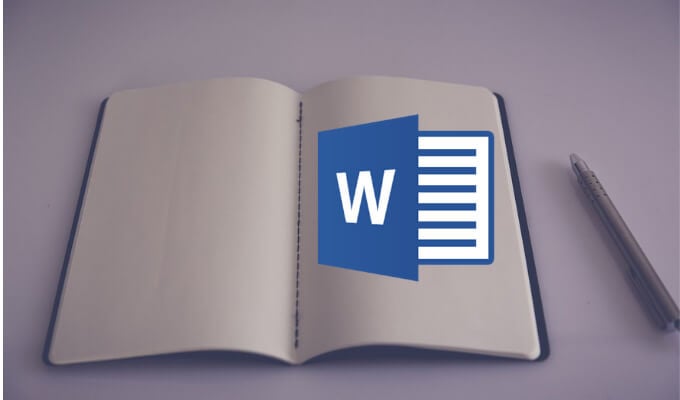
pojďme tedy vytvořit brožuru v aplikaci Microsoft Word, a to jak ručně, tak pomocí jedné z vestavěných šablon.
Poznámka: snímky obrazovky jsou z aplikace Microsoft Word pro macOS.
jak vytvořit brožuru pomocí šablony aplikace Word
použití šablon aplikace Microsoft Word vám může ušetřit čas a úsilí při práci na dokumentech. Ať už vytváříte brožuru pro svůj školní projekt nebo pro oblíbenou akci ve městě, najdete tu správnou šablonu v kolekci bezplatných šablon aplikace Word, abyste nemuseli začínat od nuly.
Chcete-li vytvořit brožuru pomocí šablon aplikace Microsoft Word, postupujte podle následujících kroků.
- Otevřete nový dokument aplikace Microsoft Word.
- z nabídky aplikace Word vyberte soubor > Nový ze šablony.
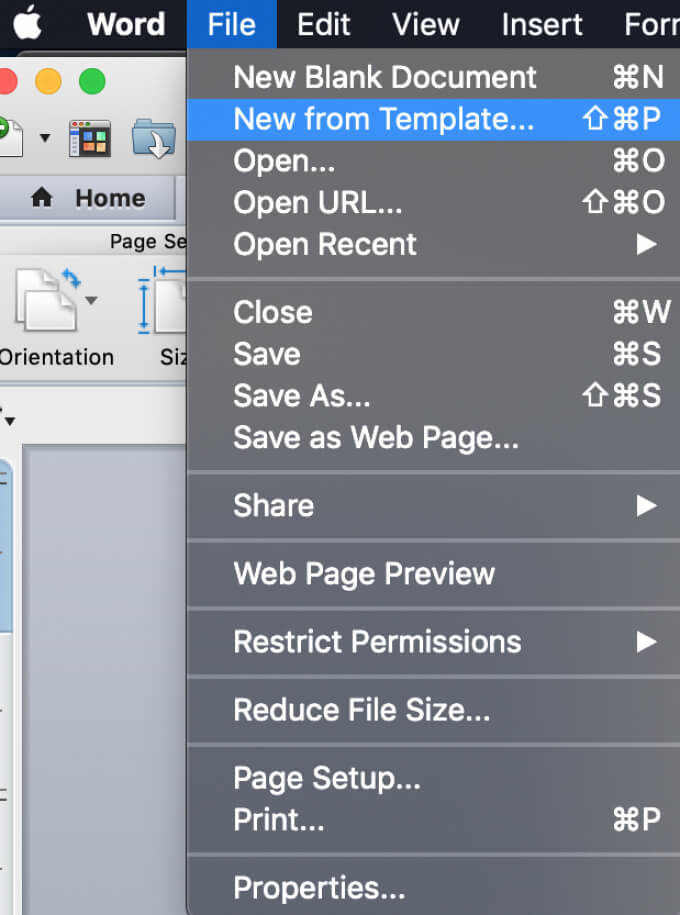
- v okně Galerie dokumentů aplikace Word uvidíte standardní výběr nejběžnějších šablon.
- Najděte vyhledávací lištu v pravém horním rohu okna a zadejte brožuru pro vyhledávání šablon. Můžete také použít různá klíčová slova, jako je událost nebo školní projekt, abyste si prohlédli další tematické šablony, které by mohly lépe vyhovovat vašim potřebám.

- když najdete šablonu, kterou chcete použít, vyberte Vytvořit (nebo zvolte, zda používáte starší verzi aplikace Word).
- Word poté stáhne vaši šablonu a můžete začít pracovat na brožuře.
- po dokončení vyberte soubor > Uložit jako pro uložení brožury.
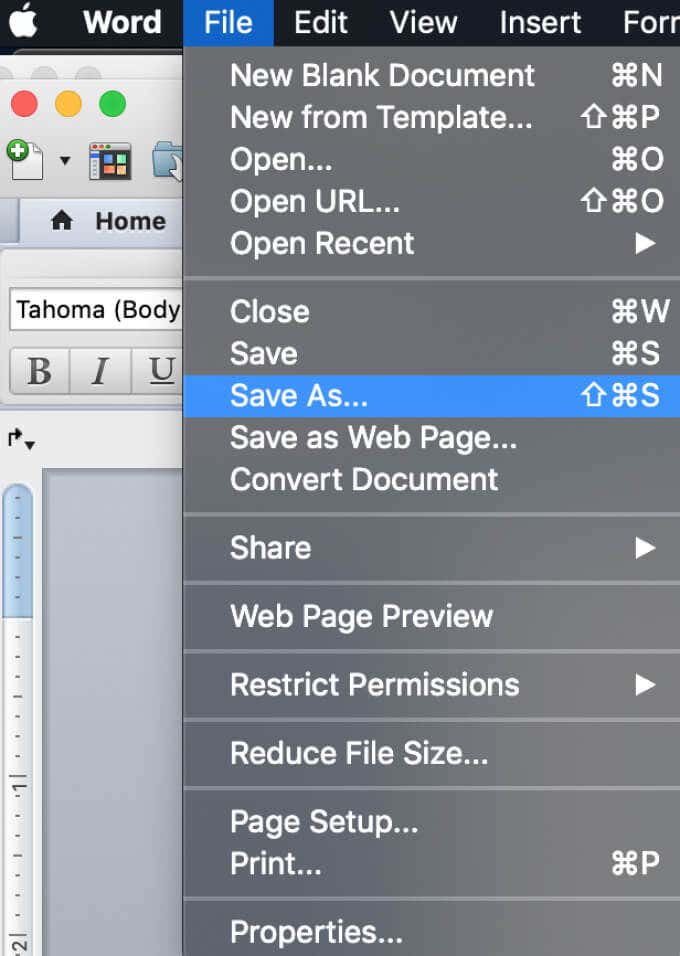
vybranou šablonu si můžete přizpůsobit přímo v dokumentu aplikace Word, než začnete pracovat na brožuře, aby lépe vyhovovala vašim potřebám.
jak vytvořit brožuru v aplikaci Word ručně
pokud nenajdete správnou šablonu, můžete vytvořit brožuru v aplikaci Word od nuly pomocí speciálního nastavení stránky brožury – rozvržení knihy. Toto rozvržení umožňuje snadno vytvořit a vytisknout brožuru připravenou ke skládání nebo vázání.
Chcete-li vytvořit brožuru v aplikaci Word ručně, postupujte podle následujících kroků.
- Otevřete nový dokument aplikace Microsoft Word.
- vyberte kartu Rozvržení stránky.
- vyberte malou ikonu šipky v pravém dolním rohu karty a otevřete okno Nastavení stránky.
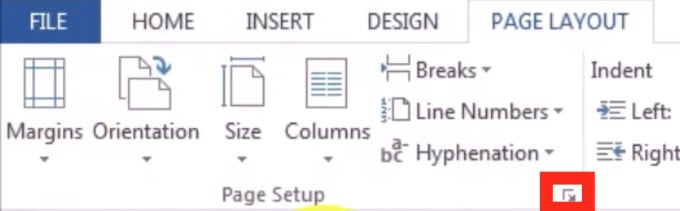
- v okně Nastavení stránky postupujte podle okrajů cesty > více stránek > Přeložte knihu.
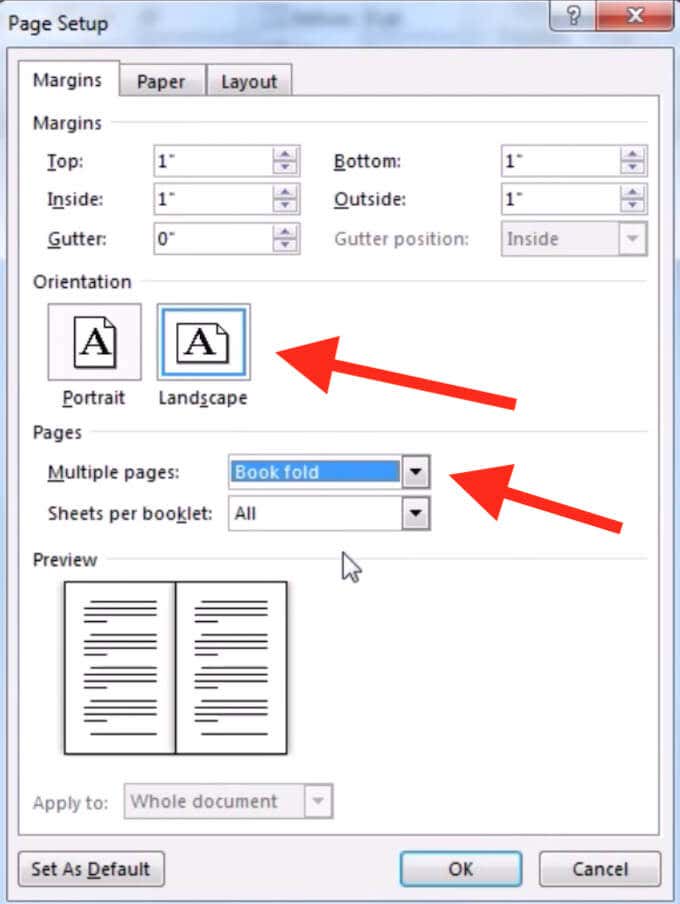
- změňte orientaci stránky na šířku, pokud se nezměnila automaticky.
- v části okraje můžete také nastavit správnou hodnotu okapu – množství místa, které chcete ponechat pro vazbu.
- otevřete kartu Papír a vyberte velikost papíru, pokud chcete změnit velikost brožury. Všimněte si, že fyzická velikost brožury je polovina velikosti papíru, který jste nastavili.
- na kartě Rozvržení můžete vzhled brožury dále upravovat. Můžete například přidat ohraničení na každou stránku podle cesty Nastavení stránky > rozvržení > ohraničení.
- pokud jste spokojeni se všemi měřeními, vyberte Ok. Pokud jste se rozhodli provést formátování po přidání obsahu do brožury, měli byste vidět text naformátovaný automaticky.

pokud po dokončení přidávání obsahu do brožury zjistíte, že dokument je příliš dlouhý,můžete jej rozdělit do více brožur a poté je po tisku svázat. V rámci okrajů > stran > listů na brožuru si můžete vybrat, kolik stránek chcete vytisknout na brožuru.
jak vytisknout brožuru v aplikaci Word
pokud jste pro vytvoření brožury použili jednu z bezplatných šablon aplikace Word, je její tisk velmi snadný. Šablony brožur jsou navrženy tak, aby zajistily správnou orientaci stránky při tisku na obě strany papíru. Jediné, co musíte udělat pro tisk brožury, je vybrat soubor > tisk.
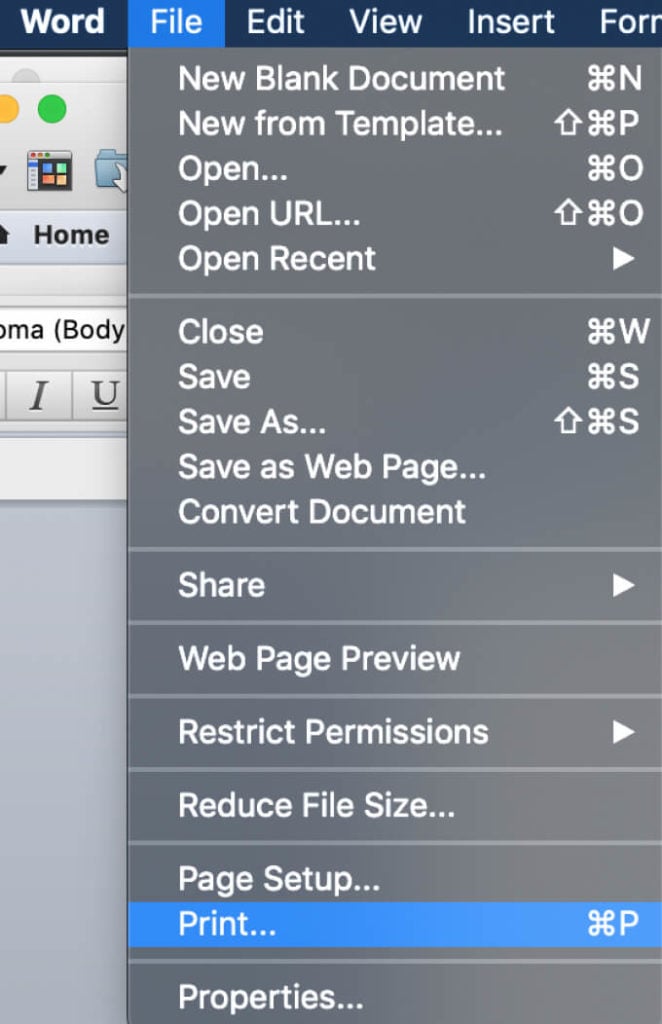
pokud se rozhodnete vytvořit brožuru ručně od nuly, musíte předem zkontrolovat nastavení tisku, abyste se ujistili, že tisknete na obě strany papíru a správně jej překlopte, abyste udrželi správnou orientaci stránky.
po výběru souboru > tisk zkontrolujte, zda tiskárna podporuje automatický tisk na obou stranách. V takovém případě v části Nastavení vyberte Tisk Na obou stranách. Poté vyberte Překlopit stránky na krátké hraně, abyste se ujistili, že druhou stranu každé stránky nevytisknete vzhůru nohama.
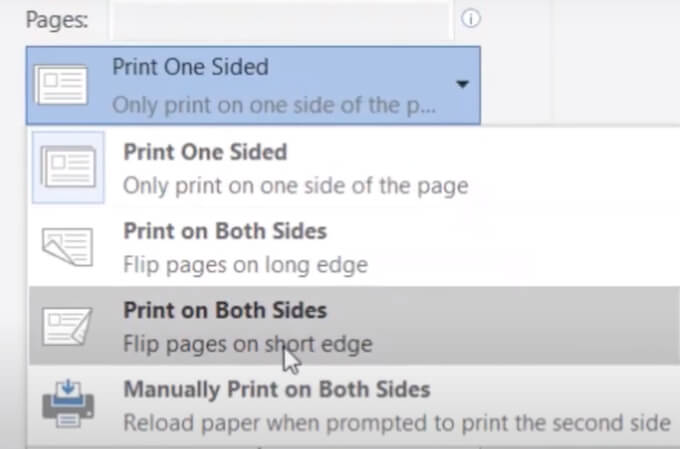
pokud vaše tiskárna nepodporuje automatický tisk na obou stranách, vyberte ruční tisk na obou stranách a v případě potřeby vložte stránky zpět do tiskárny ručně. V takovém případě budete muset listy otočit na krátkou hranu sami, abyste udrželi správnou orientaci stránky.
Vytvořte si vlastní brožury v aplikaci Word od nuly
když znáte cestu kolem aplikace Microsoft Word, můžete s ním skutečně být kreativní a používat software k tomu víc než jen otevírání a úpravy textových dokumentů. Kromě vytváření vlastních pohlednic a brožur můžete také použít Word k procvičování kreslení a zlepšování svých uměleckých dovedností.




